Slik installerer du Windows 10 når Intel Optane er installert på Alienware-systemet
Summary: Instruksjoner om hvordan du installerer Win10-operativsystemet når Optane brukes på Alienware-PC-en
This article applies to
This article does not apply to
Symptoms
 |
Beskrivelse | Slik installerer du Windows 10 når Intel Optane er installert |
Støttede systemer:
AlienwareInstallere Windows 10 fra DVD/USB når Intel Optane er installert
 Merk: Merk: Når systemet er konfigurert med Intel Optane, må SATA-modusen i BIOS være angitt i RAID eller Intel Rapid Response .
Merk: Merk: Når systemet er konfigurert med Intel Optane, må SATA-modusen i BIOS være angitt i RAID eller Intel Rapid Response .
Windows 10
- Hvis du vil kjøre disken eller USB-en for installasjon, setter du installasjonsdisken eller installasjons-USB-en inn i systemet.
- Slå av datamaskinen
- Trykk deretter på av/på-knappen på datamaskinen og se om logoen for Dell/Alienware vises.
- Når logoen vises, trykker du på F12 for å laste inn oppstartsmenyen.
- Hvis menyen ikke vises, kan du prøve å starte datamaskinen på nytt og trykke på F12 flere ganger når Dell-logoen vises.
- Når oppstartsmenyen åpnes, velger du den optiske driveren eller USB-stasjonen med Windows-installasjonsmediet og trykker på Enter-tasten.
- Hvis du bruker UEFI må du velge riktig oppstarts alternativ (for eksempel: UEFI-USB Storage Device (USB-lagringsenhet)
- Når installasjonsprogrammet for Windows 10 vises, bekrefter du at innstillingene for språk, klokkeslett, valuta og tastaturmetode er riktige.
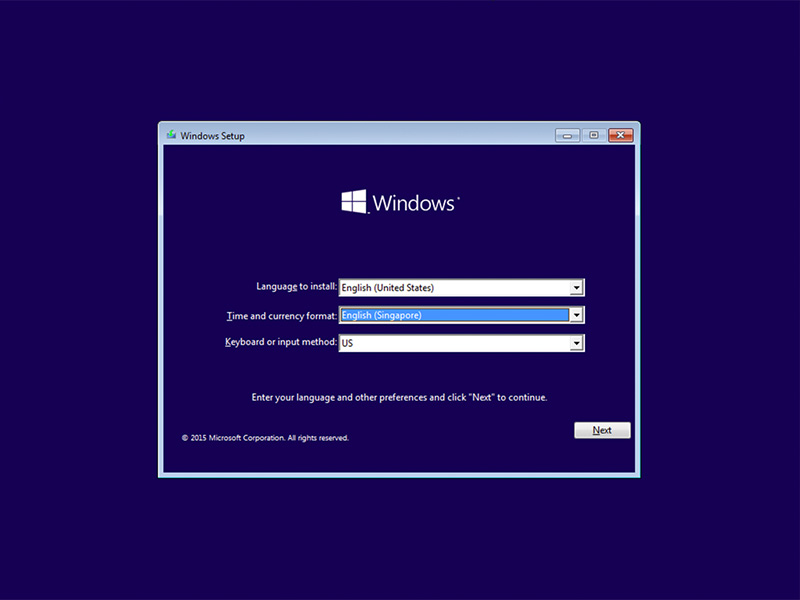
- I dialogboksen for Windows 10-installasjon klikker du på Installer nå.
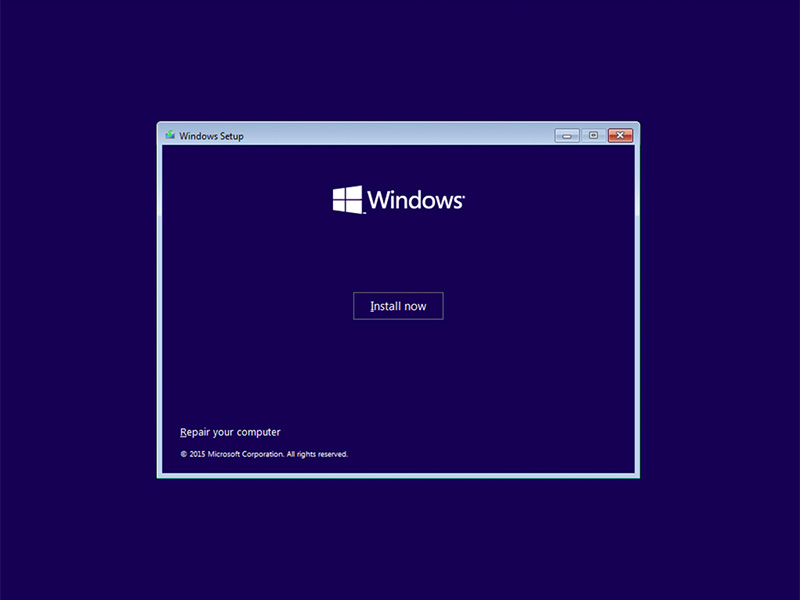
- Se gjennom lisensavtalen, og klikk på Jeg godtar lisensvilkårene.
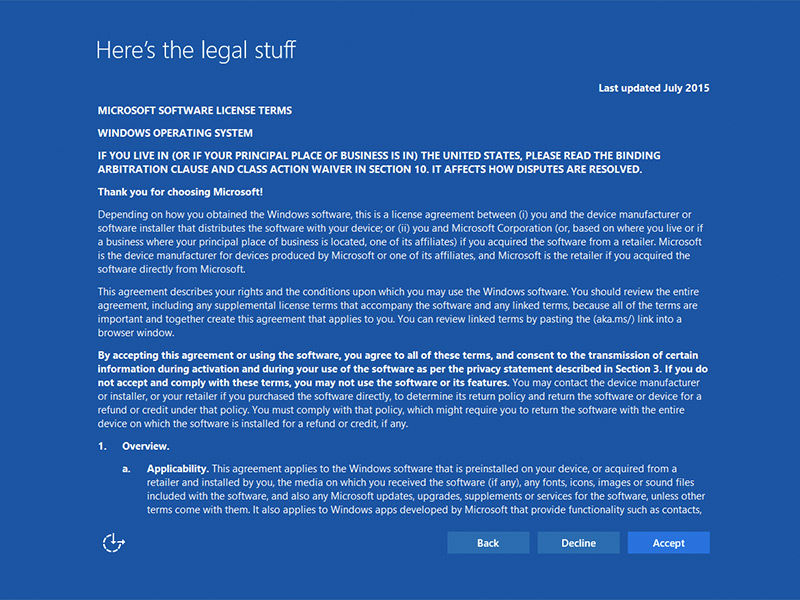
- Klikk på Egendefinert (avansert) i vinduet Hvilken installasjonstype vil du bruke?
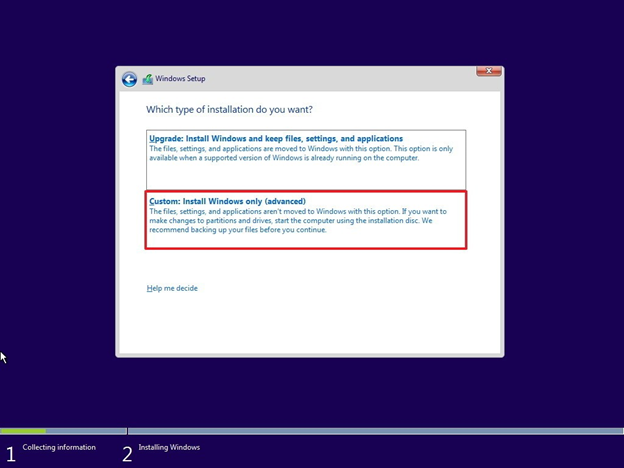
- Klikk på Stasjonsalternativer (avansert)
Merk: Merknad for Optane: Hvis det ikke blir funnet noen stasjoner, må du installere driveren for Intel Rapid Storage Technology (F6-driveren). Klikk på Last inn driver og følg instruksjonene for å installere driveren fra flyttbare medier. For Optane-drivere kan du finne og laste ned den aktuelle IRST-driveren.
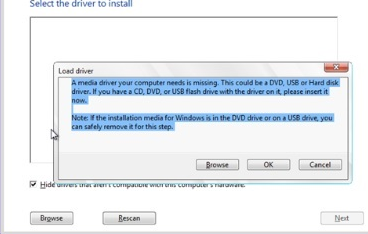
- Velg den nylig formaterte partisjonen, og klikk deretter på Neste for å fortsette installasjonen av operativsystemet. Husk å velge den mekaniske harddisken i stedet for SSD-en.
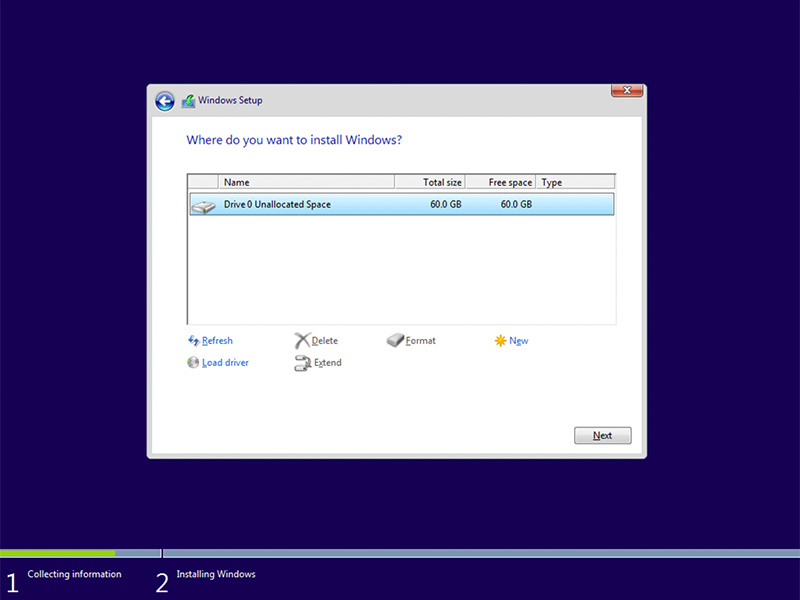
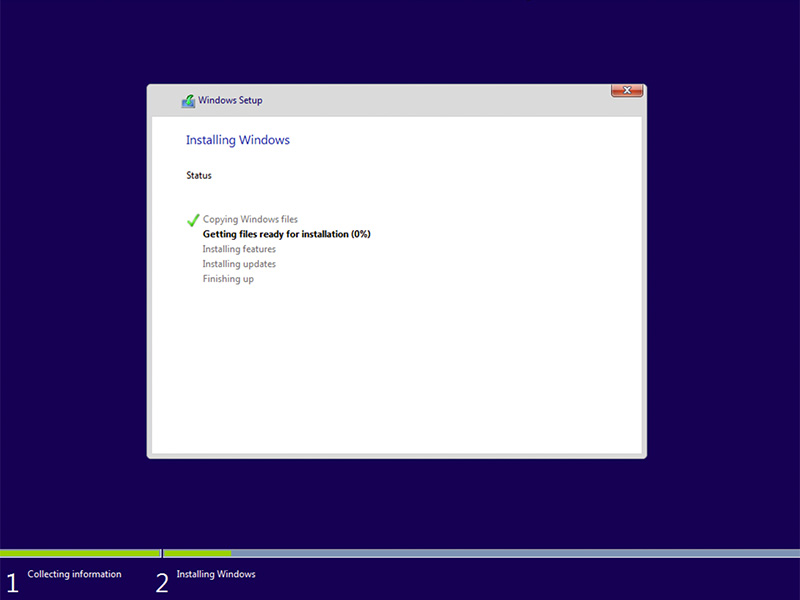
- Når Windows er klart, kan du fortsette med å installere Intel Rapid Storage-programvaren og følge denne konfigureringen:
- Åpne grensesnittet for Intel Rapid Storage Technology (IRST) fra Start-menyen. (Figur 1.)
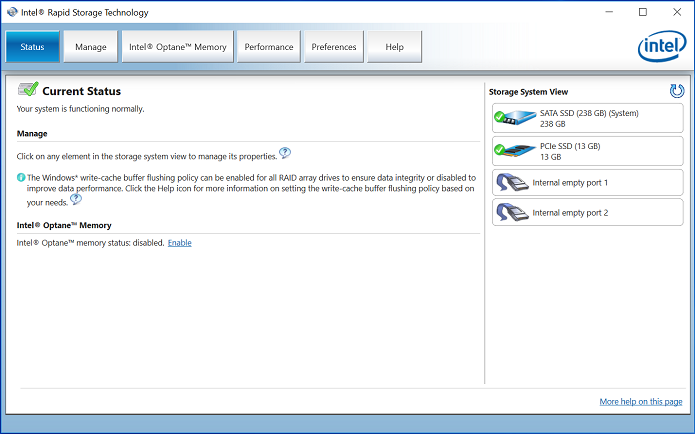
Figur 1. – Velkomstskjermbilde for Intel Rapid Storage Technology (IRST).
- Klikk på Intel Optane Memory-knappen for å få tilgang til konfigurasjonsalternativene for Optane. (Figur 2.)

Figur 2. – Velge fanen Optane Memory (Optane-minne)
- Klikk på hyperkoblingen for aktivering i IRST-grensesnittet for å koble Optane-modulen til SATA 3-driveren. (Figur 3.)
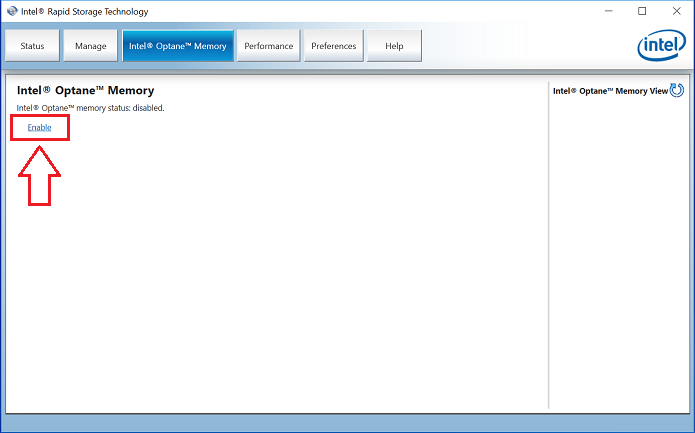
Figur 3. – Starte Optane Array Creation (Opprette Optane-matrise) under fanen Optane Memory (Optane-minne)
- Du vil se en pop-up som viser Optane-enheten og systemdriveren som Optane-enheten kommer til å sammenkobles med. Klikk deretter på Yes (Ja). (Figur 4.)
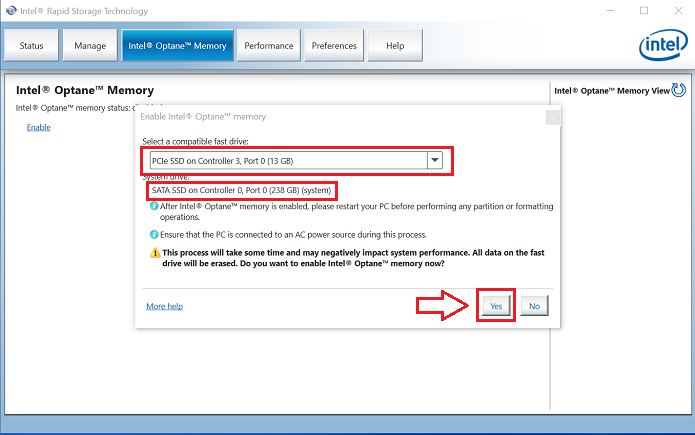
Figur 4. – Klikk på YES (JA) for å koble sammen driverne og opprette en Optane-matrise.
- Når sammenkoblingen er fullført, klikker du på omstartsknappen for å fullføre Optane-konfigurasjonen. Du vil også se at SATA-driveren og Optane-enheten nå vises som en Optane minnematrise. (Figur 5.)
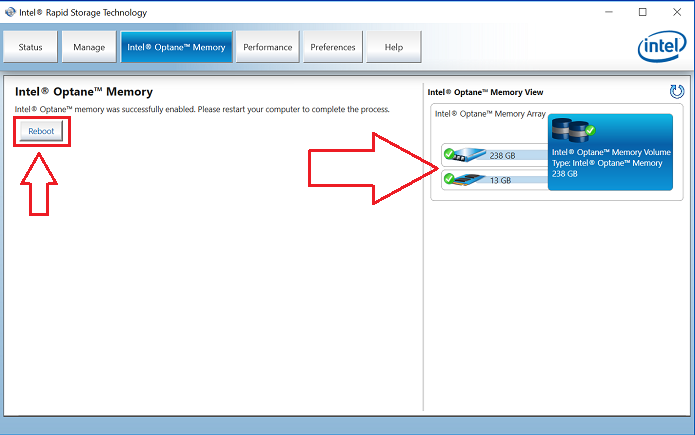
Figur 5. – Fullføre Optane-oppsettet.
- Når systemet har startet på nytt, kan du åpne Intel Rapid Storage Technology-applikasjonen fra toppen av Start-menyen. Hvis du klikker på fanen Intel Optane Memory (Intel Optane-minne), ser du nå at alternativet for hyperkobling er deaktivert, noe som indikerer at Optane er aktivert. (Figur 6.)
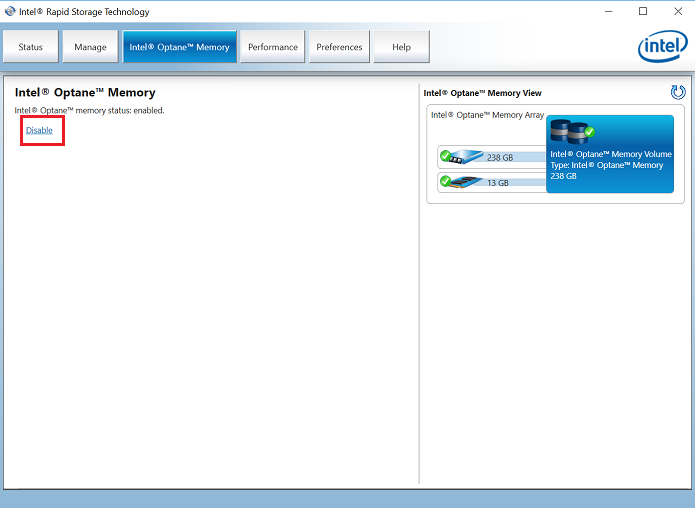
Figur 6. – Optane-oppsettet er fullført.
Cause
Resolution
 Utløpt service? Ikke noe problem. Klikk her, skriv inn service-ID-en din, og se tilbudene våre.
Utløpt service? Ikke noe problem. Klikk her, skriv inn service-ID-en din, og se tilbudene våre.
Tilbudene er for øyeblikket bare tilgjengelige for PC-kunder i USA, Canada, Storbritannia og Frankrike. Server og lagring er ikke aktuelt.




